
Alguns usuários do PS4 relataram que não conseguem jogar certos jogos em seu PlayStation. Cada vez que tentam iniciar o jogo, apresentam o erro CE-34878-0 seguido da mensagem de erro:
Ocorreu um erro no seguinte aplicativo (CE-34878-0)
Bem, o erro indica que algo está incorreto , então você precisa se certificar de atualizar o firmware do console, bem como o jogo que encontrou problemas.
O erro CE-34878-0 geralmente é visto durante jogos de PS4 como Fortnite, Spiderman, NBA 2K, Call of Duty, Black Ops, Apex Legends ou FIFA.
Bem, isso é realmente irritante, pois você fica preso durante o jogo. Felizmente, existem maneiras que o ajudam a solucionar o código de erro do PS4 CE-34878-0.
Mas antes de começar com as soluções, é importante entender os culpados comuns responsáveis pelo erro.
O que causa o “erro CE-34878-0” no PS4?
O código de erro CE-34878-0 pode ser causado por vários motivos. A causa mais comum é um disco rígido ou unidade de disco rígido corrompido, embora também possa ocorrer aleatoriamente em outras circunstâncias. Vamos dar uma olhada em cada uma das causas desse erro.
O firmware do PS4 está desatualizado – esse problema afeta muitos usuários do PS4 que não atualizam o firmware do console regularmente. Se o firmware não for atualizado, alguns jogos mais recentes exibirão esta mensagem de erro. Portanto, conecte o console à Internet e baixe manualmente a atualização do software.
A unidade de disco rígido (HDD) está corrompida / incompatível – Muitos dos casos relatados desse erro afirmam que a unidade de disco rígido foi alterada ou substituída antes da ocorrência do problema. Um disco rígido corrompido também pode causar o problema em algumas situações. Se o seu PS4 tiver um novo disco rígido, você pode tentar reciclar o antigo para ver se isso resolve o problema. Caso contrário, você terá que verificar o disco rígido para ver se é compatível com seu PS4.
Problema de rede – Uma conexão de rede lenta ou inconsistente pode fazer com que o PS4 congele e exiba o erro em raras situações. Você deve verificar se há um problema de rede em sua extremidade ou se o PlayStation tem um problema de servidor.
Problemas com outro hardware – Além de um disco rígido com falha, outras falhas de hardware podem causar o problema. Dependendo do estado do seu PS4, o erro CE-34878-0 pode indicar um problema de hardware não detectado anteriormente ou ser o conflito de uma falha completa do sistema.
Como você agora está familiarizado com os culpados comuns responsáveis pelo código de erro do PS4 CE-34878-0, aqui segue as correções fornecidas que funcionaram para vários usuários afetados para superar o erro.
Como faço para corrigir o erro CE-34878-0 do PS4?
Correção 1 – Reinicie o PlayStation 4
Se o código de erro CE-34878-0 PS4 existir apenas por um curto período, reiniciar o console pode corrigir o erro no seu caso.
- Reinicie o console pressionando o botão liga / desliga em seu controlador. Como alternativa, você pode reiniciar o sistema pressionando e segurando o botão liga / desliga na frente.
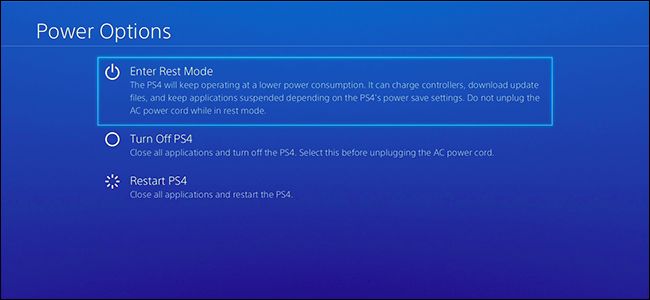
- Se não funcionar, desconecte-o da tomada ou filtro de linha por 1 minuto antes de ligá-lo novamente.
Se reiniciar o console PS4 não funcionar para você, pode haver algum problema sério no console, então vá para a próxima solução possível.
Correção 2 – Atualize seu jogo
Bugs não descobertos no jogo também podem causar o erro CE-34878-0. Portanto, atualizar o jogo para instalar os patches mais recentes pode ajudá-lo a corrigi-lo. Você pode atualizar o software do jogo usando um dos três métodos:
Você pode atualizar o software do jogo usando os métodos fornecidos:
#Procure por atualizações nas configurações do PS4
Você pode pesquisar atualizações para o jogo que deseja atualizar. Execute as seguintes etapas:
- Selecione o jogo que requer uma atualização na tela inicial do PS4 .
- No controlador PS4 , pressione o botão Opções e selecione Verificar atualizações.
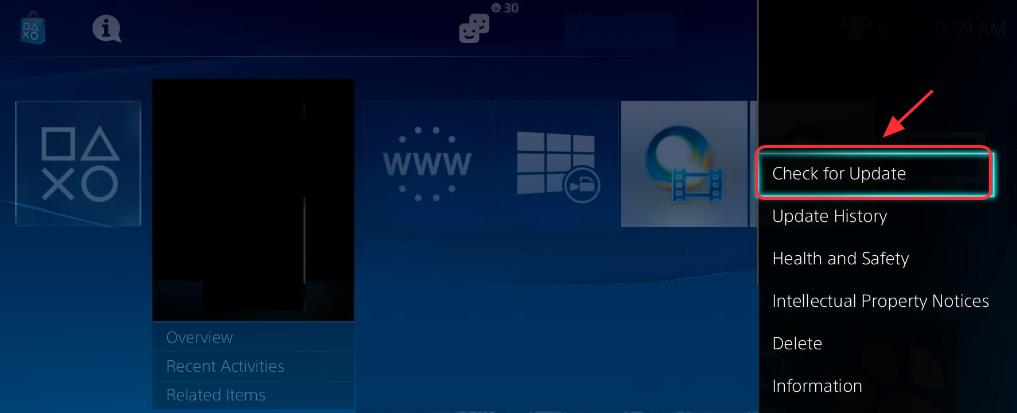
- Siga as instruções do assistente para baixar e instalar as atualizações disponíveis.
- Reinicie o PlayStation 4 e tente jogar novamente para ver se funciona.
#Reinstale o jogo em seu PS4
Se atualizar o jogo diretamente não funcionar, você pode tentar desinstalá-lo e reinstalá-lo.
Nota: Antes de desinstalar o jogo, salve os dados do jogo para garantir que você não perca nenhum progresso.
- Vá para PS4 Settings> Application Saved Data Management para gerenciar seus dados salvos.
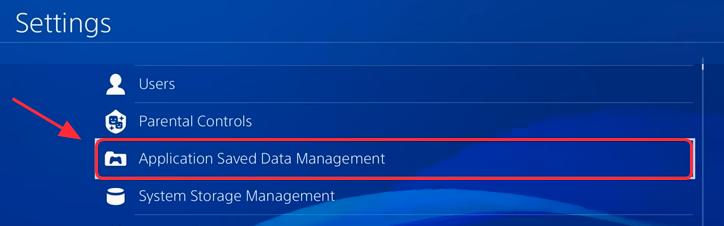
- Escolha Dados salvos no armazenamento do sistema se quiser salvá-los no sistema PS4 ou Dados salvos no dispositivo de armazenamento USB se houver uma unidade USB conectada ao PS4 .
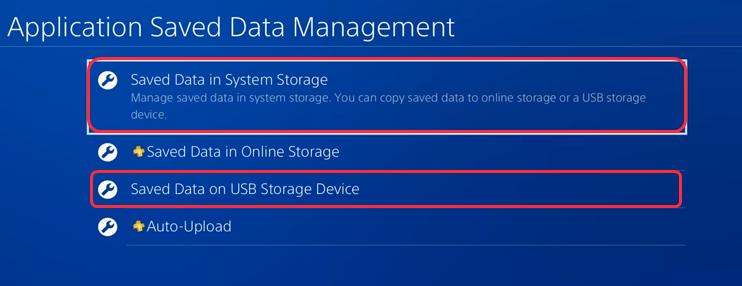
- Para terminar, siga as instruções na tela.
- Vá para Configurações PS4> Gerenciamento de armazenamento do sistema> Aplicativos depois disso.
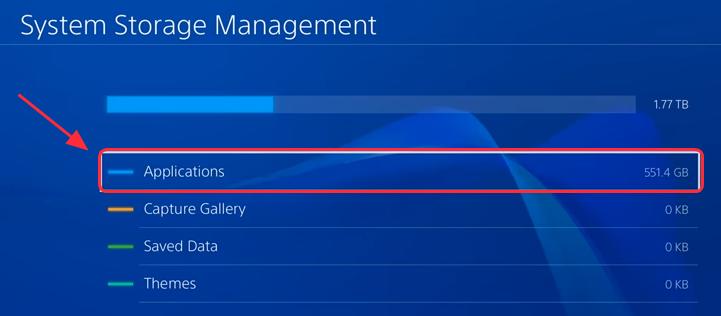
- Identifique o jogo que causa o problema e destaque-o.
- Selecione Excluir no menu Opções .
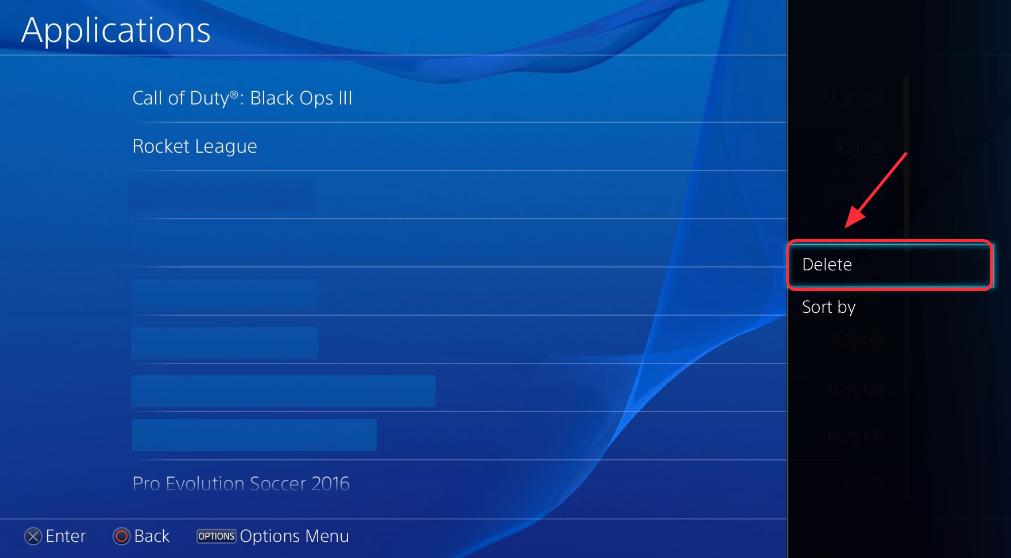
- Reinicie seu PlayStation 4.
- Tente reinstalar o jogo e iniciá-lo para ver se funciona.
Mas se ainda estiver lidando com o erro PS4 CE-34878-0 , tente atualizar seu console PS4.
Correção 3 – Atualizar o console PS4
O erro também ocorre devido a problemas internos no console PS4 ou ao executar uma versão desatualizada do console.
Se o seu PS4 estiver regularmente conectado à Internet, a atualização mais recente para seus jogos e firmware do console deve ser instalada automaticamente. Mas, se você não atualizar um componente online em um jogo, você não poderá jogá-lo.
Portanto, siga aqui as etapas para atualizar o firmware do PS4.
- Certifique-se de que uma conexão com a Internet esteja acessível para atualizações do sistema desde o início. Em seguida, selecione Configurações> Atualização do software do sistema na tela inicial do PlayStation.
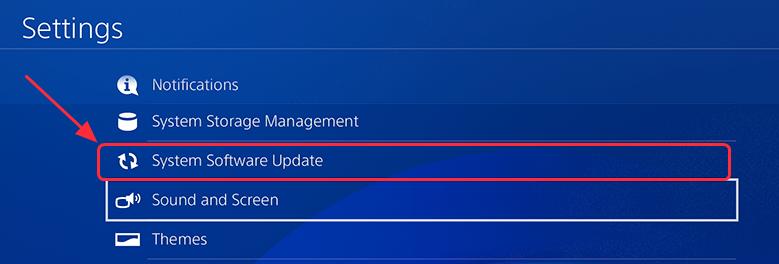
- Selecione Atualizar se houver atualizações disponíveis. ( Se você tiver o sistema PS4 mais recente, pode pular este procedimento.) Aguarde o término do download da atualização.
- Na janela pop-up que aparece após a conclusão do download, clique em “ Downloads ” para instalar a atualização.
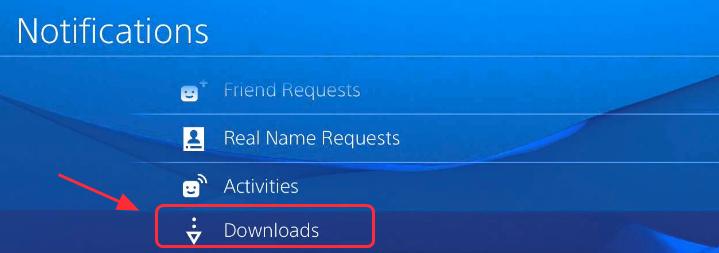
- Reinicie o PS4 e abra o jogo para ver se o erro foi resolvido.
Correção 4 – Desligue o recurso de reconhecimento facial.
Se o seu PS4 estiver conectado a uma câmera, desative o reconhecimento facial e reinicie o sistema. Esta abordagem foi relatada como eficaz na resolução do código de erro PS4 CE-34878-0 por alguns usuários.
- Selecione Configurações na tela inicial do PlayStation 4 .
- Escolha um
- Em seguida, escolha Opções de login.
- Desmarque a caixa ao lado de Ativar reconhecimento facial
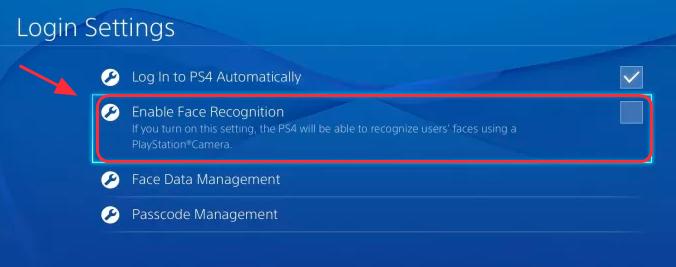
Correção 5 – Desativar MODS
De acordo com alguns jogadores, desativar os mods instalados recentemente os ajudou a corrigir o erro. Embora essa abordagem possa não ser adequada para muitos usuários, vale a pena tentar.
Correção 6 – Alterar as configurações de exibição do console
Alterar manualmente a resolução para uma resolução diferente da que você está usando foi relatado por alguns usuários para corrigir o problema. Isso pode ser devido a um problema com os recursos de exibição do PS4. Para alterar a resolução do PS4, siga estas etapas:
- Vá para o menu de configurações.
- Selecione as opções de som e tela .
- Escolha suas opções de saída de vídeo .
- Em seguida, clique em resolução.
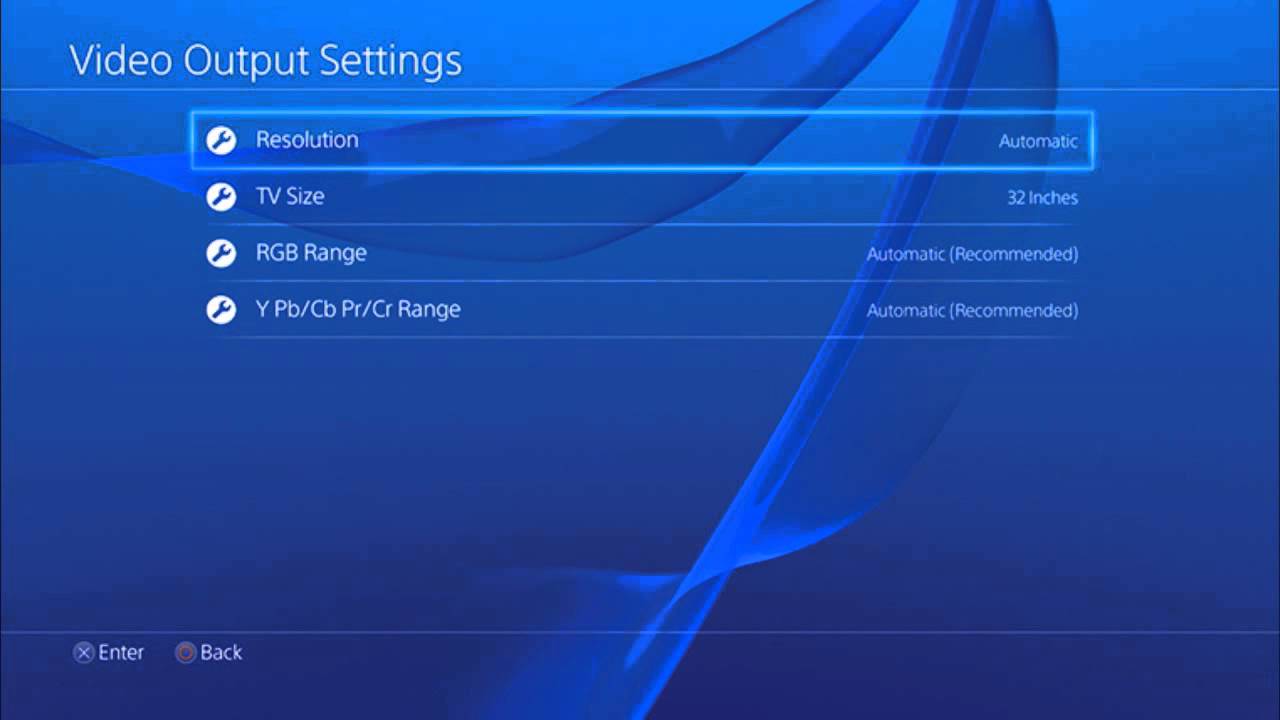
- Escolha a resolução que deseja usar. como 480p, 720p, 1080i e 1080p (resolução padrão para a maioria dos jogos PS4)
Se o problema persistir após alterar a resolução, você pode reverter para a configuração padrão (geralmente 1080p).
Correção 7 – reconstruir o banco de dados do console
Se o erro PS4 CE-34878-0 persistir após a formatação do disco rígido, a próxima etapa é tentar reconstruir o banco de dados do PS4 . Você pode fazer isso mesmo que o disco rígido original não tenha sido substituído.
- Desligue o PS4 completamente
- Em seguida, pressione e segure o botão liga / desliga no painel frontal até que dois bipes sejam ouvidos.
- Após o segundo bipe , isso deve acontecer cerca de sete segundos após o primeiro, solte o botão liga / desliga.
- Use um cabo USB para conectar seu controlador ao console e, em seguida, aperte o botão PlayStation .
- No menu Modo de segurança , selecione a opção Reconstruir o banco de dados .
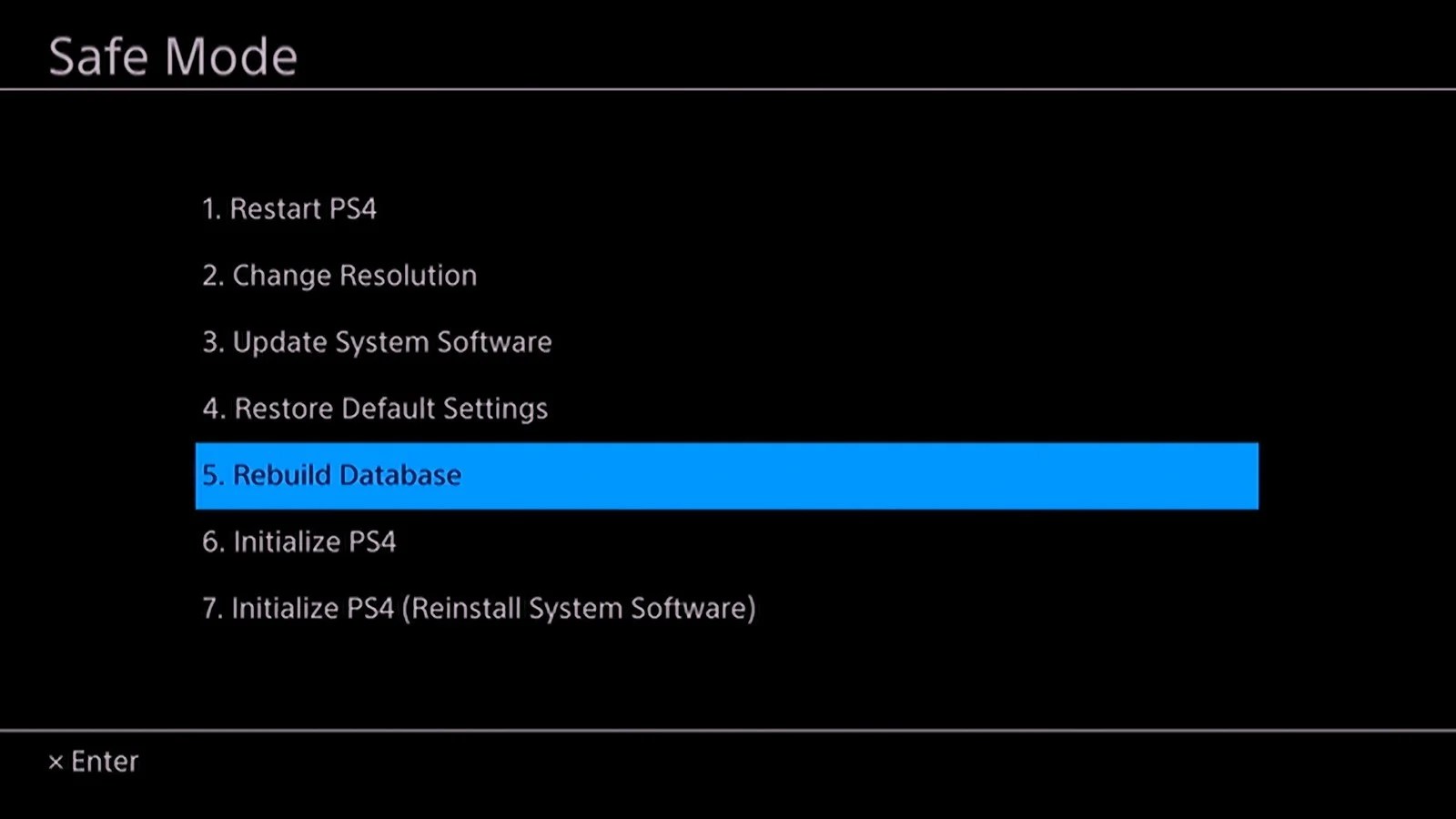
- Você pode ver uma mensagem de aviso de que o processo pode levar horas, clique em Ok e prossiga
Aguarde a conclusão do processo e, uma vez concluído, vá para a próxima correção potencial.
Correção 8 – Reinstale o disco rígido original
Muitos jogos requerem uma grande quantidade de espaço de instalação e o disco rígido padrão do dispositivo PS4 é pequeno. Se você instalou recentemente 3 rd partido disco rígido e viu a CE-34878-0, tente reinstalar o HDD original para resolver o problema.
Mas antes de reinstalar o disco rígido PS4 original, certifique-se de fazer backup dos dados que você salvou atualmente em seu PS4.
[Observação: certifique-se de ter um dispositivo USB de formato exFAT ou FAT32 , com muito espaço. Se você não tiver espaço suficiente para fazer o backup, pode optar por não fazer o backup dos dados do aplicativo.
Portanto, siga as instruções fornecidas para reinstalar o disco rígido:
- Primeiro, coloque o dispositivo de armazenamento USB na porta USB PS4 para backup.

- Navegue até a opção Configurações .
- Depois disso, clique em Sistema e, em seguida, clique na opção Backup e Restauração .
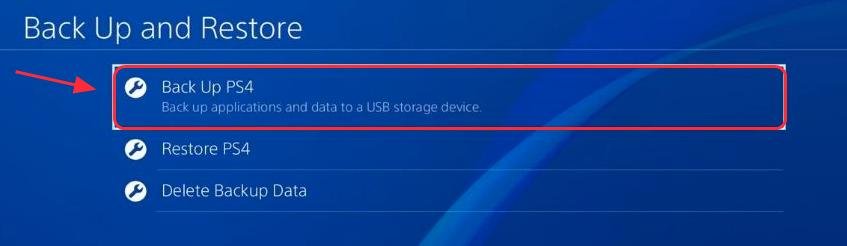
[Observação: aqui você deve selecionar o que deseja fazer backup e o que não.]
- Agora, personalize o nome do backup. Depois disso, destaque a opção Back-Up e aperte o botão X.
- Espere até que o processo seja concluído.
- Assim que o processo de backup for concluído, instale o HDD original em seu PS4.
- Após a conclusão do processo de instalação, jogue o jogo no PS4 e veja se o problema persiste ou não.
Se você ainda estiver enfrentando o mesmo problema, passe para a próxima solução.
Correção 9 – Restaurar configurações de firmware padrão (redefinição de fábrica)
Se o erro CE-34878-0 surgir durante um jogo ou iniciar o sistema enquanto estiver usando o disco rígido original, considere redefinir o console para os padrões de fábrica.
Existem 2 métodos para reiniciar o Ps4 – um é no modo de segurança e outro é no painel do console. Mas, nesse caso, seu console não inicializa corretamente. Então você pode ir para o modo de segurança para inicializar o PS4. Aqui estão as etapas para reiniciar o PS4 no modo de segurança .
[Observação: observe que, ao restaurar as configurações de firmware padrão do PS4, certifique-se de não desligar o sistema PS4. Se o seu sistema desligar, isso pode danificá-lo.]
Siga as instruções abaixo para restaurar as configurações de firmware padrão do painel do console:
- Primeiro, clique na opção de configurações do PS4 .
- Agora, clique no botão Inicialização e depois clique em Inicializar PS4.
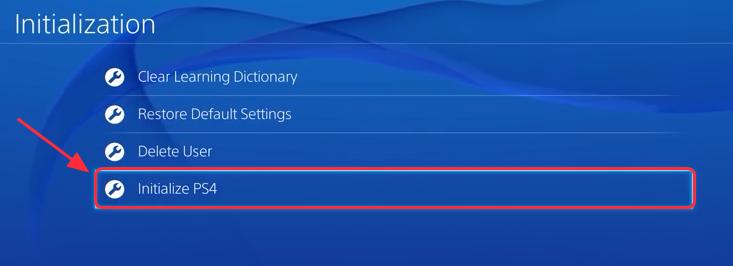
- Depois disso, selecione o completo . e siga todas as instruções cuidadosamente para concluir o processo.
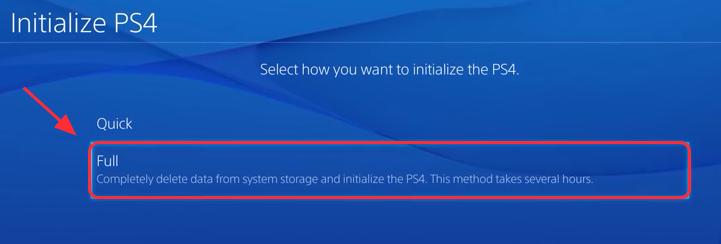
- Quando terminar, reinstale todo o backup e instale o jogo e os aplicativos
- Agora, execute o jogo e veja se o erro ainda existe ou não.
Correção 10 – Entre em contato com a equipe de suporte do PlayStation
Se o código de erro PS4 CE-34878-0 ainda aparecer após todas essas tentativas, pode ser necessário entrar em contato com a equipe De Suporte PlayStation para resolver o problema.
Conclusão:
Aqui, neste artigo, tentei o meu melhor para fornecer todas as informações, bem como as soluções mais eficazes para corrigir o erro CE-34878-0 no PS4.
Espero que, após seguir todas as soluções, você definitivamente se livre deste código de erro CE-34878-0 no PS4. Se o seu jogo está congelando ou atrasando , você pode usar o Game Booster para melhorar o desempenho do seu jogo e obter uma melhor taxa de FTS .
Além disso, se você tiver alguma dúvida sobre este tópico, por favor, compartilhe conosco em nossa página oficial do Facebook . Espero que este artigo ajude você a resolver este problema, então, por favor, compartilhe esta postagem com seus amigos e faça curtir esta postagem.
Obrigada!!!
Hardeep has always been a Windows lover ever since she got her hands on her first Windows XP PC. She has always been enthusiastic about technological stuff, especially Artificial Intelligence (AI) computing. Before joining PC Error Fix, she worked as a freelancer and worked on numerous technical projects.